Appserv 安裝 Chevereto 教學
環境需求
- Nginx/Apache web server (recommended servers)
- PHP 5.6 (7.3 recommended) with standard libraries.
- MySQL 8 / MariaDB 10
下載連結:https://github.com/Chevereto/Chevereto-Free/archive/master.zip
安裝流程
- 創建資料表
- 開啟 apache 的 mod_rewrite
- 添加 AllowOverride ALL
- 下載 Chevereto 並安裝
創建資料表
這裡直接透過 phpMyAdmin 的方式創建資料表
到時候安裝會需要該資料表名稱
這裡資料表的名稱設定為 Chevereto
排列順序設定為 utf8_general_ci
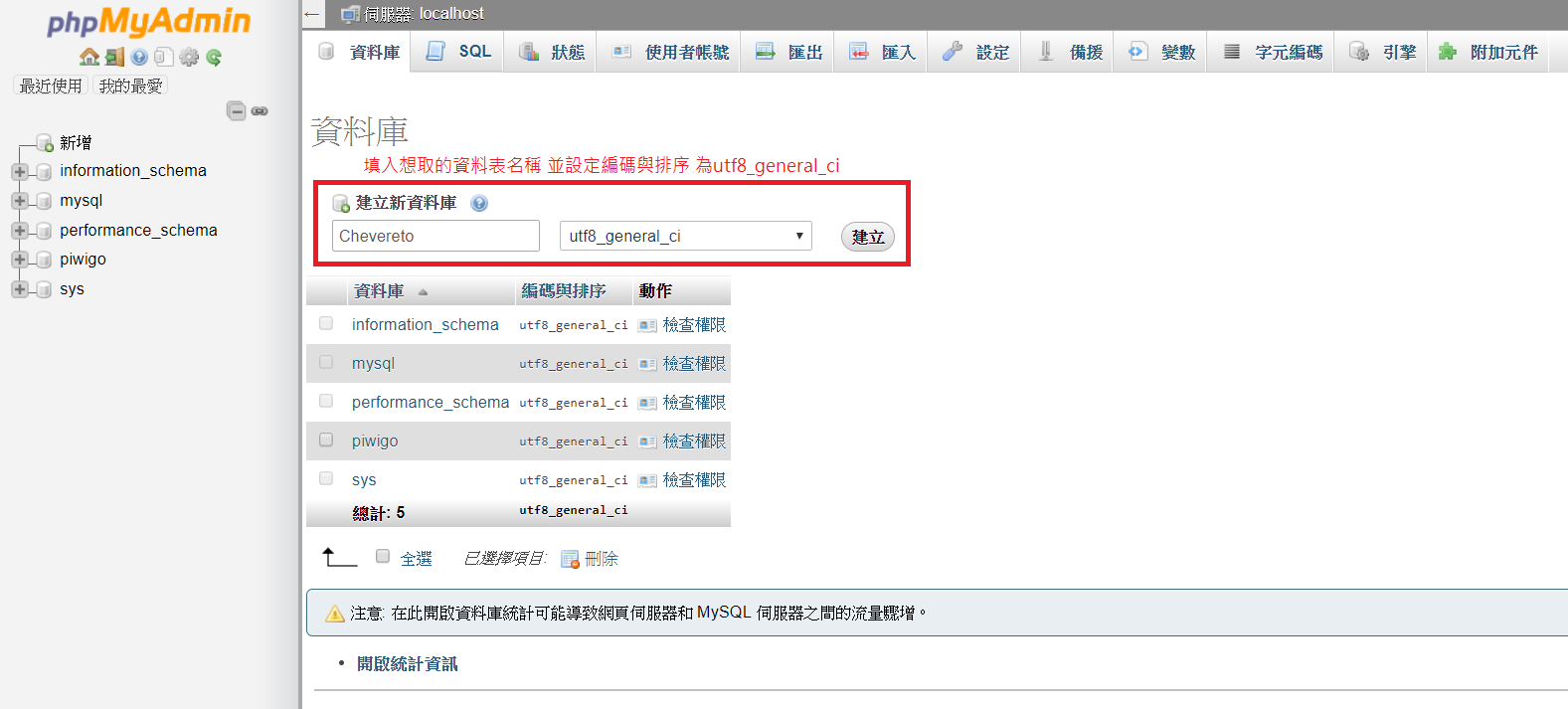
開啟 apache 的 mod_rewrite
因為 Chevereto 會使用到 rewrite 規則
沒設定好的話
安裝畫面會直接出現 404 的畫面
Appserv 修改 mod_rewrite 的檔案位置
C:\AppServ\Apache24\conf\httpd.conf開啟 mod_rewrite.so
# 找到
# LoadModule rewrite_module modules/mod_rewrite.so
# 去掉前面的井字號
LoadModule rewrite_module modules/mod_rewrite.so添加 AllowOverride ALL
為了能讓 rewrite 通過限制
必須往 Directory 裡面 加上 AllowOverride ALL
該預設值為 AllowOverride None
修改的檔案位置
C:\AppServ\Apache24\conf\httpd.conf設定值
# 原始設定值
DocumentRoot "C:/AppServ/www"
<Directory "C:/AppServ/www">
Options Indexes FollowSymLinks
AllowOverride None
Require all granted
</Directory>
# 修改後的設定值
DocumentRoot "C:/AppServ/www"
<Directory "C:/AppServ/www">
Options Indexes FollowSymLinks
AllowOverride All
Require all granted
</Directory>安裝 Chevereto
在你的瀏覽器輸入你 Chevereto 放置的網站位置
就會將你引導至安裝畫面
網站位置範例
http://127.0.0.1/Chevereto安裝畫面
Database name 請輸入您上面設定的資料表名稱
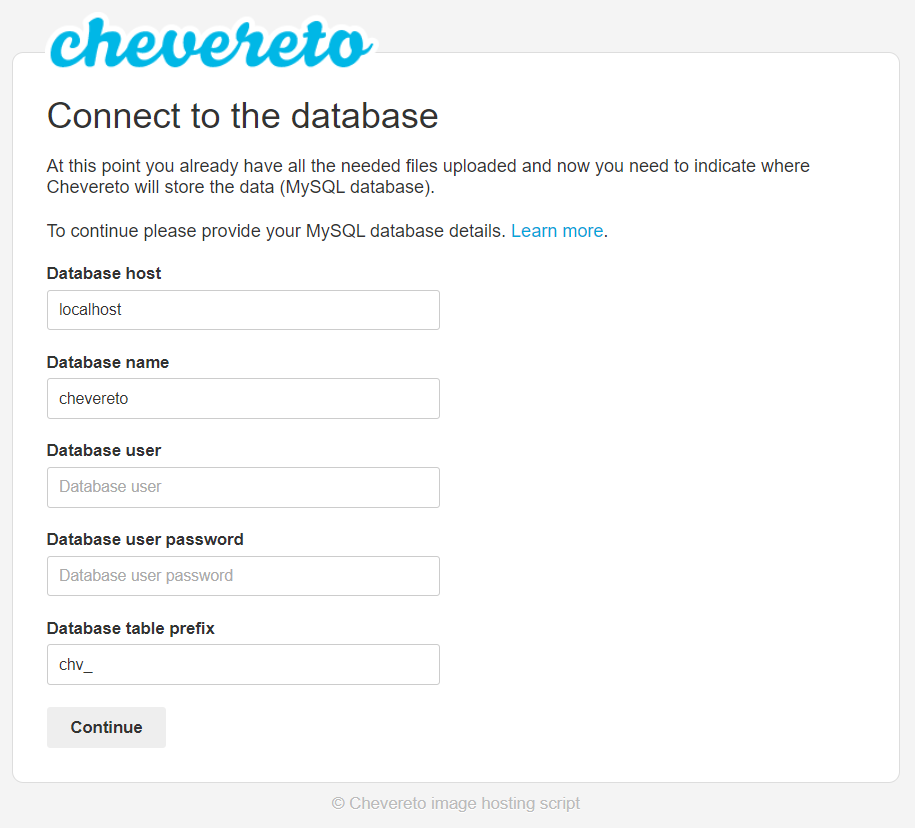
修改 php 及 Chevereto 上傳限制
預設上傳檔案的部分
單檔 2 MB 而我們的照片....高畫質嘛 調大一點比較方便
編輯 php.ini
編輯設定檔,放寬檔案上傳大小相關的設定
; 上傳檔案大小上限(單一檔案大小)
upload_max_filesize = 50M
; POST 大小上限(所有檔案大小加總)
post_max_size = 200M
; 記憶體用量上限
memory_limit = 512M
; PHP 指令稿執行時間上限(秒)
max_execution_time = 600
; PHP 指令稿解析輸入資料時間上限(秒)
max_input_time = 600修改完後要重啟 apache
設定 Chevereto 上傳限制
該設定位置位於 Dashboard -> Settings ->Image upload
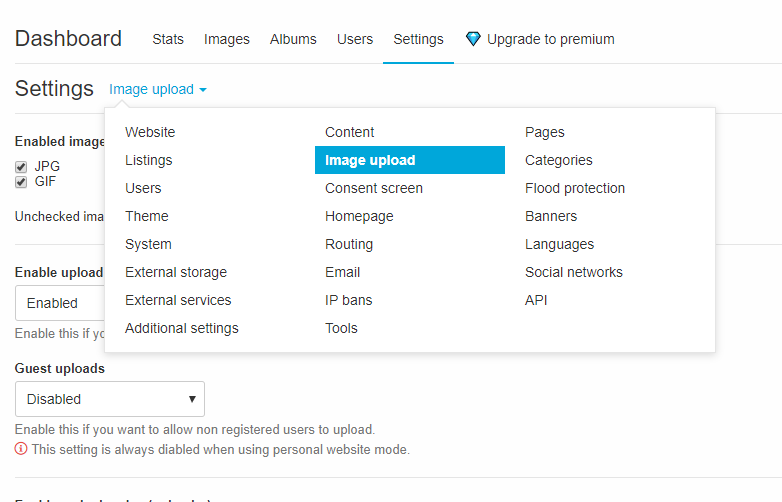
往下看就可以找到 Maximum upload file size
修改這裡即可
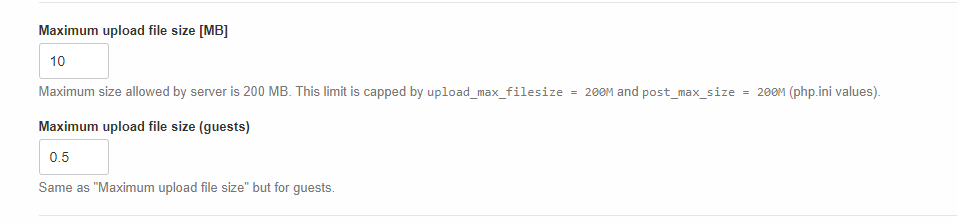
使用感想
畫面有現代的時尚風格
但我認為他還缺少了一些使用者
所需要的功能
像多重下載、下載一整個相簿...等功能
至少我在 1.1.4 版本上是找不到這些功能的